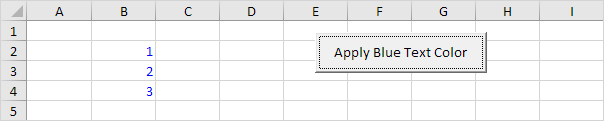Điều khiển ActiveX trong Excel VBA
Tìm hiểu cách tạo điều khiển ActiveX, chẳng hạn như nút lệnh, hộp văn bản, hộp danh sách, v.v. Để tạo điều khiển ActiveX trong Excel VBA, hãy thực hiện các bước sau.
-
Ví dụ, trong nhóm ActiveX Controls, nhấp vào Command Button để chèn điều khiển nút lệnh.
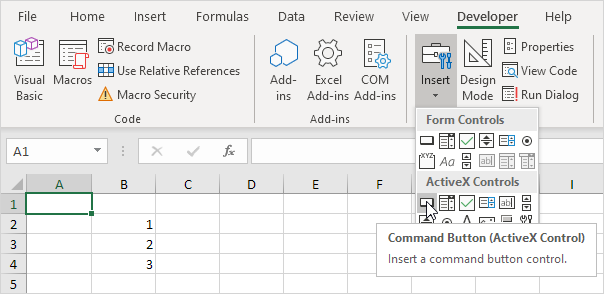
-
Kéo một nút lệnh trên trang tính của bạn.
-
Nhấp chuột phải vào nút lệnh (đảm bảo Chế độ thiết kế được chọn).
-
Nhấp vào Xem mã.
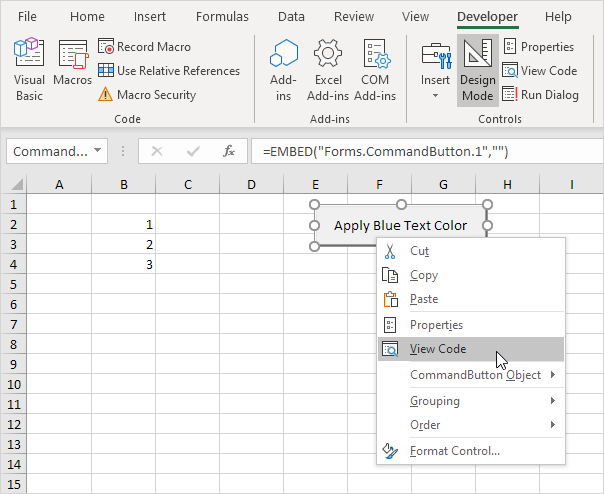
Lưu ý: bạn có thể thay đổi chú thích và tên của điều khiển bằng cách nhấp chuột phải vào điều khiển (đảm bảo Chế độ thiết kế được chọn) và sau đó nhấp vào Thuộc tính. Thay đổi chú thích của nút lệnh thành ‘Áp dụng Màu Văn bản Xanh lam’. Bây giờ, chúng ta sẽ để CommandButton1 làm tên của nút lệnh.
Trình soạn thảo Visual Basic xuất hiện.
-
Thêm dòng mã được hiển thị bên dưới giữa Private Sub CommandButton1_Click () và End Sub.
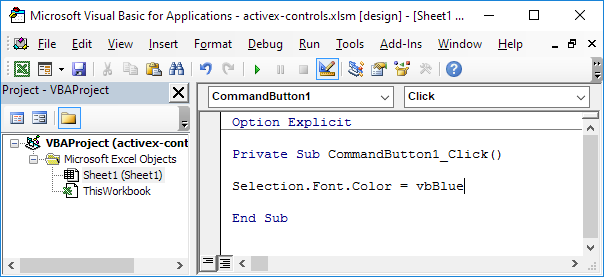
-
Chọn phạm vi B2: B4 và nhấp vào nút lệnh (đảm bảo Chế độ thiết kế được bỏ chọn).
Kết quả: